Sind Sie noch auf der Suche nach Software zum Hinzufügen von Audio zu Video? Ihre Suche endet hier! Das Hinzufügen von Soundeffekten und Musiktiteln zu einem Video kann das Anschauen interessanter und unterhaltsamer machen. Sie können zum Beispiel einen Musiktitel im Vordergrund einfügen, um die Zuschauer in Teile des Clips zu involvieren, die nicht kommentiert werden. Außerdem können Sie die Musik in Bereichen, in denen Sie Emotionen hervorrufen wollen, im Hintergrund platzieren. In jedem Fall ist es wichtig, die beste Audio zu Video hinzufügenSoftware zu finden. Dieser Artikel wirft einen Blick auf zehn ausgezeichnete Optionen.
Teil 1. Top 10 Software zum Hinzufügen von Audio zu Videos
Adobe Premiere Pro
Adobe Premiere Pro ist eine erstklassige Videobearbeitungssoftware mit modernster Technologie. Der einfache Drag-and-Drop-Editor unterstützt die meisten Videoformate, einschließlich Rohdateien, die mit iPhone, Canon, GoPro oder DSLR aufgenommen wurden. Wie erwartet können Nutzer Videos präzise schneiden, um Clips zu mischen und zu kürzen, Videoeffekte und Animationen hinzufügen und Audioeffekte auf Videos synchronisieren. Noch besser: Mit der Creative Cloud Library können Sie jederzeit und überall kreativ sein. Insgesamt gibt es fast eine 10/10 für Premiere Pro.
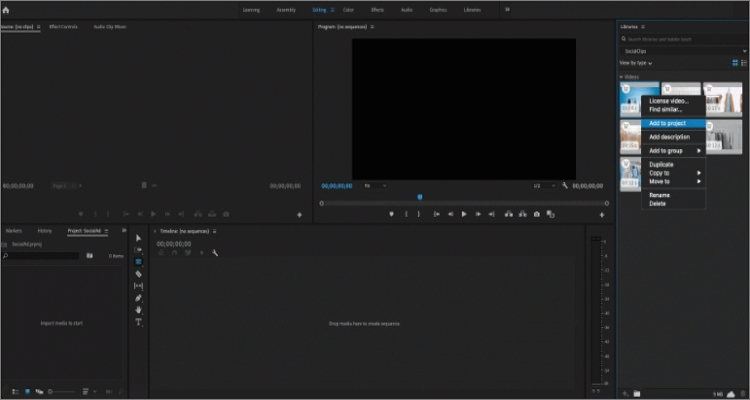
Vorteile
- Hinzufügen von visuellen Hollywood-Effekten zu Videos.
- Umfassende Creative Cloud-Bibliothek.
Nachteile
- Teure Abonnementpläne.
VSDC Video Editor
VSDC Video Editor ist eine weitere erstklassige Anwendung zur Erstellung preisgekrönter Videos auf dem PC. Wie Premiere Pro unterstützt auch diese Anwendung fast alle Videodateiformate, einschließlich FLV, 3GP, MTS und andere. Nachdem Sie Ihre Videodatei importiert haben, können Sie mehrere visuelle Effekte, Objekttransformationen und Farbkorrekturen hinzufügen. Außerdem können die Nutzer ihre Videos mit Audiofiltern und Effekten retuschieren. Vor allem aber kann VSDC 4K-Videos exportieren.
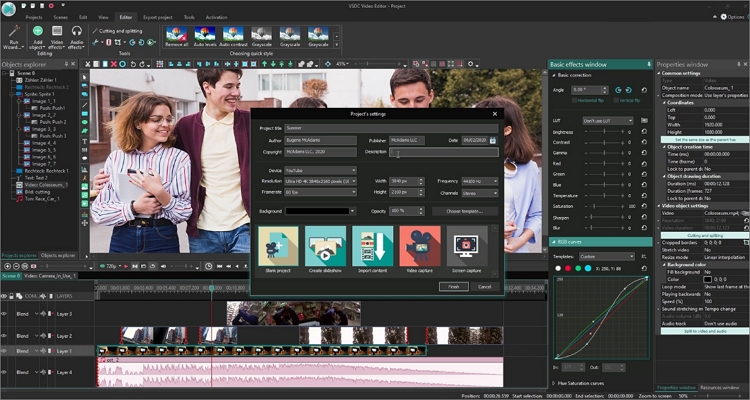
Vorteile
- Einsteigerfreundliche Benutzeroberfläche.
- 4K-Videoqualität.
Nachteile
- Nur für Windows-PCs.
Vollständiger Video-Audio-Mixer
Wenn die anderen beiden nicht ausreichen, versuchen Sie diese Software zum Hinzufügen von Musik zu Videos auf PCs. Wie der Name schon sagt, kann diese App Audio und Videos nahtlos schneiden und zu einem unterhaltsamen Musikclip zusammenfügen. Interessanterweise ermöglicht das Programm das Hinzufügen von Audio zu Videos, unabhängig davon, ob der Videoclip bereits mit einer Hintergrundmusik versehen ist. Und natürlich können Sie Ihre Mediendateien in jedes beliebige Format konvertieren, ohne die ursprüngliche Qualität zu beeinträchtigen.
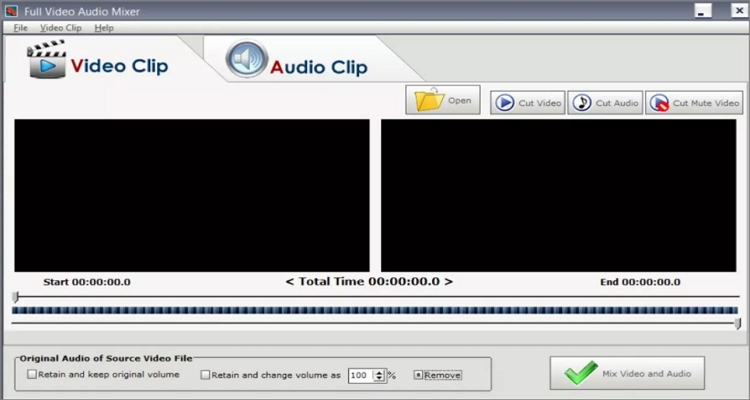
Vorteile
- Ausgezeichnete Videomischfunktionen.
- Es kann den Ton aus dem Video entfernen.
Nachteile
- Nur für Windows-PCs.
VirtualDub
VirtualDub ist eine der ältesten Desktop-Dateibearbeitungsanwendungen, die es seit 2004 gibt. Hier können Sie AVI- und BMP-Dateien stapelweise verarbeiten, obwohl VirtualDub auch MPEG-1-Videos lesen kann. Beim Hinzufügen von Audio zu Video können die Benutzer komprimieren, Rauschen reduzieren und unterhaltsame Videoeffekte hinzufügen. Die umfangreiche Palette von Videoeffekten kann glätten, schärfen, aufhellen usw. Außerdem bietet VirtualDub intuitive Maus- und Tastaturkürzel für eine schnellere Bedienung.
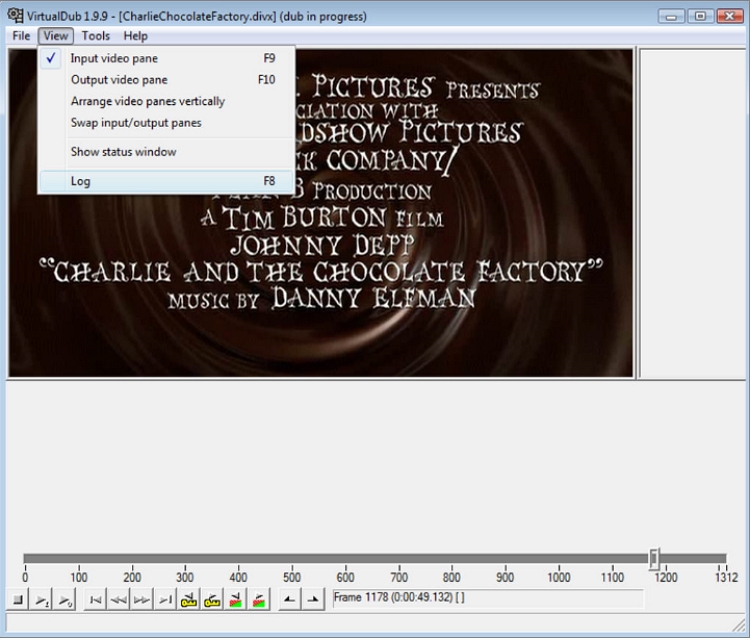
Vorteile
- Mehrere Video- und Audioeffekte.
- Eine umfangreiche Liste von Tastatur- und Mauskürzeln.
Nachteile
- Veraltetes UI.
VLC
VLC ist der wohl beliebteste Multimedia-Player für Mac, Windows, Android und iOS. Diese App ist kostenlos und quelloffen, d. h. Sie müssen keinen Cent für ihre Nutzung bezahlen. Abgesehen davon kann VLC fast alle digitalen Mediendateien sowie DVDs, CDs, VCDs und Blu-ray-Discs abspielen. Überraschenderweise ermöglicht VLC auch die Konvertierung von Mediendateien und das Hinzufügen von Audio zu Videos. Für unerfahrene Benutzer kann diese Software jedoch schwierig zu bedienen sein.
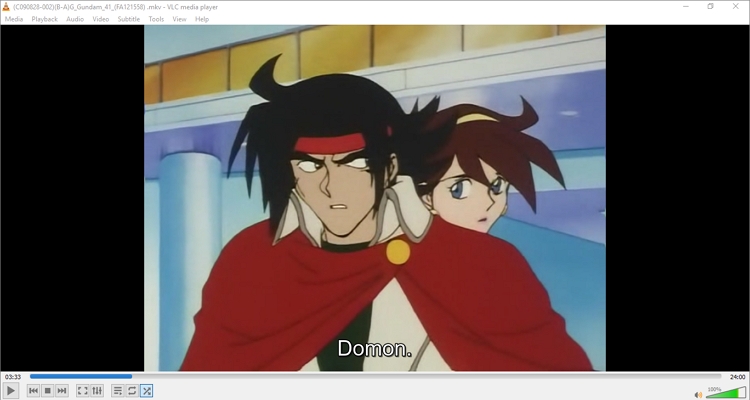
Vorteile
- Kostenlose, quelloffene Anwendung.
- Es unterstützt alle Standard-Mediendateien.
Nachteile
- Nicht für Anfänger geeignet.
VideoMeld
Haben Sie schon einmal von dieser Software zum Hinzufügen von Audio zu Videos gehört? Wahrscheinlich nicht! Nun, VideoMeld ist ein kostenloser, einfacher, schneller und benutzerfreundlicher Videoeditor für PCs. Mit dem Drag-and-Drop-Editor können Benutzer grundlegende Videobearbeitungsaufgaben wie Schneiden, Teilen, Kopieren, Zuschneiden und Hinzufügen von Textuntertiteln zu Videos durchführen. Vor dem Mischen und Kombinieren können die Benutzer auch spezielle Audio- und Videoeffekte hinzufügen. Darüber hinaus verfügt es über einen intuitiven Bildschirmschreiber.
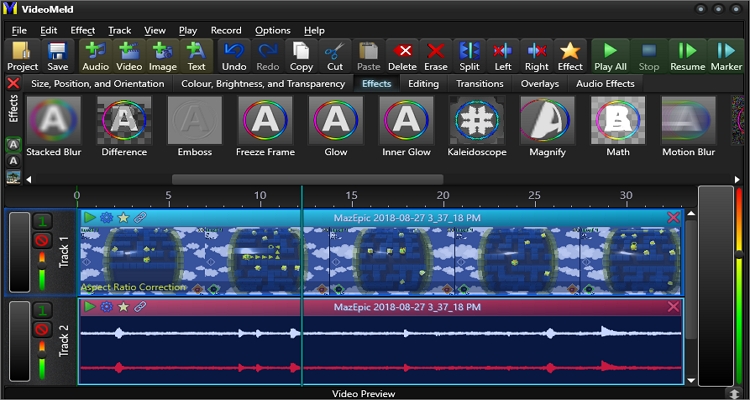
Vorteile
- Exportiert Videos in 1080p-Qualität.
- Es bietet mehr als sieben Audioeffekte.
Nachteile
- Es läuft nur unter Windows.
OpenShot
OpenShot ist ein preisgekrönter Video-Editor, den Sie kostenlos herunterladen und nutzen können, ohne dafür zu bezahlen. Mac-, Linux- und Windows-Benutzer können hochwertige Videos erstellen und sie durch Schneiden, Teilen und Neuanordnen trimmen. OpenShot ermöglicht es Benutzern auch, Videos mit Animationen wie Hüpfen, Gleiten, Verblassen usw. anzupassen. Darüber hinaus können Sie eine unbegrenzte Anzahl von Audiospuren zu Videos hinzufügen, bevor Sie Ihren Clip in ein beliebiges Dateiformat exportieren. Alles in allem ist es eine nette kostenlose App, die man haben kann.
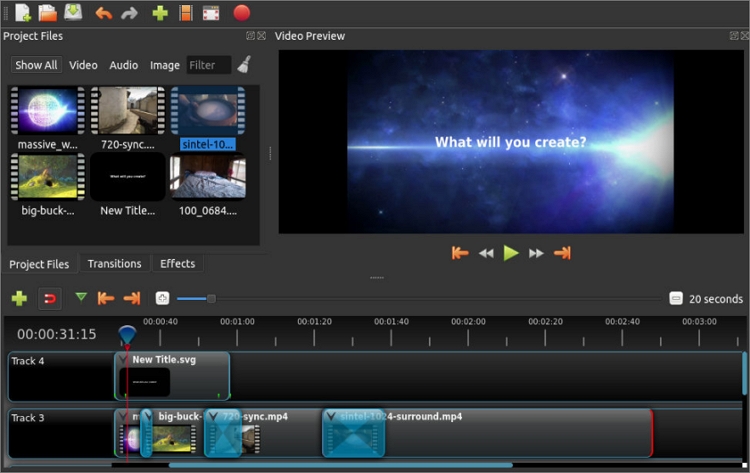
Vorteile
- Kostenlose, quelloffene Anwendung.
- Plattformübergreifende Anwendung.
Nachteile
- Es fehlen wichtige Tools für die Videobearbeitung.
Aimersoft Filmora Video Editor
Mit Aimersoft Filmora Video Editor können Benutzer Videoclips auf Mac und Windows erstellen, bearbeiten und exportieren. Die Videobearbeitungssuite ermöglicht es dem Benutzer, Videos zu teilen und zu kombinieren, zu drehen, die Geschwindigkeit anzupassen, die Lautstärke einzustellen und so weiter. Wie erwartet, können die Nutzer eine beliebige Audiodatei hochladen und als Hintergrundmusik für das Video einbetten. Noch überraschender ist, dass Sie Audio aus Videos extrahieren und entsprechend anpassen können. Und ja, Aimersoft kann Videos direkt auf Vimeo, YouTube, Facebook usw. hochladen.
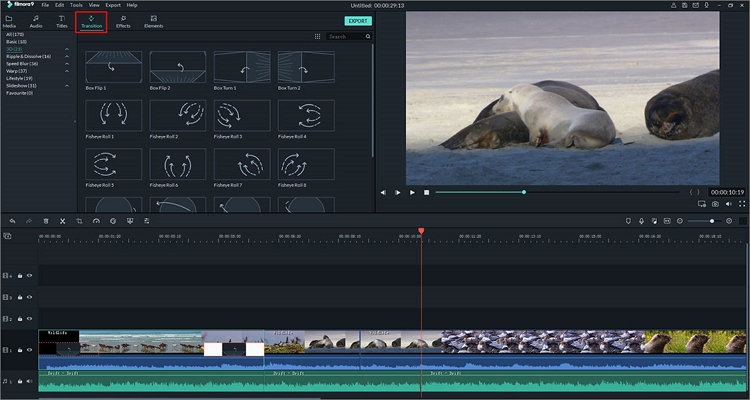
Vorteile
- Umfangreiche Videobearbeitungssuite.
- Videos direkt online hochladen.
Nachteile
- Es können keine Videos direkt auf mobile Geräte übertragen werden.
Avidemux
Zu guter Letzt können Sie mit dieser Software Musik zu Video hinzufügen für PC grundlegende Dateibearbeitungsaufgaben durchführen. Mit Avidemux können Sie schneiden, filtern und zwischen Standard-Videoformaten wie MP4, ASF, AVI und DVD konvertieren. Außerdem verfügt Avidemux über einen eingebauten Untertitelprozessor, mit dem Sie Ihren Videos Textuntertitel hinzufügen können. Und das Beste ist, dass diese Software problemlos unter Windows, Linux und macOS läuft.
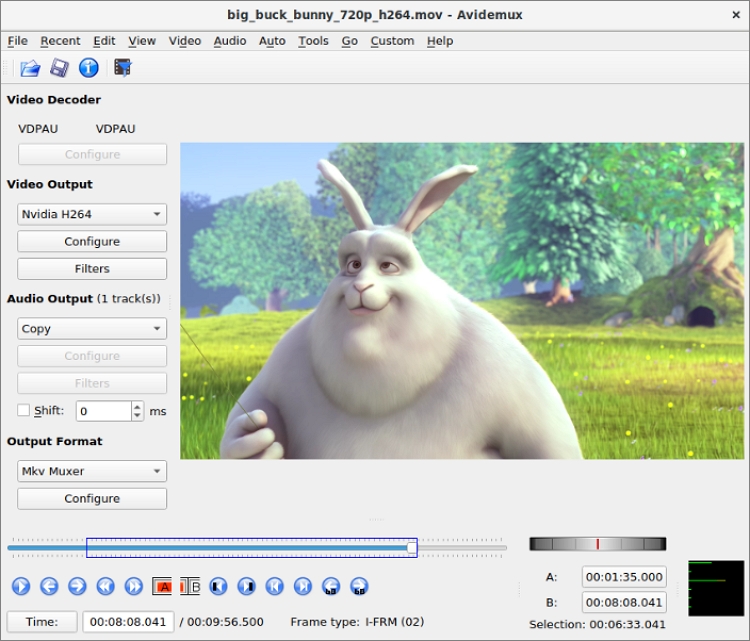
Vorteile
- Plattformübergreifende Software.
- Es bietet wichtige Funktionen für die Videobearbeitung.
Nachteile
- Eingeschränkte Unterstützung von Dateiformaten.
Kates Video-Toolkit
Kate's Video Toolkit ist eine ziemlich leichtgewichtige App, die 2012 für Windows-PC-Nutzer entwickelt wurde. Lassen Sie sich jedoch nicht von der Einfachheit täuschen, denn diese App verfügt über alle Videobearbeitungstools, die Sie benötigen. Erstens unterstützt es fast alle Video- und Audiodateiformate, die Sie ihm vorlegen können. Zweitens bietet Kate's Video Toolkit einen robusten Multimedia-Player zum Öffnen von Videos mit beliebiger Auflösung. Und drittens kann das Videoschnitt-Toolkit schneiden, verbinden, mischen, überblenden und vieles mehr. Leider müssen sich die Nutzer zunächst registrieren, um die App nutzen zu können.
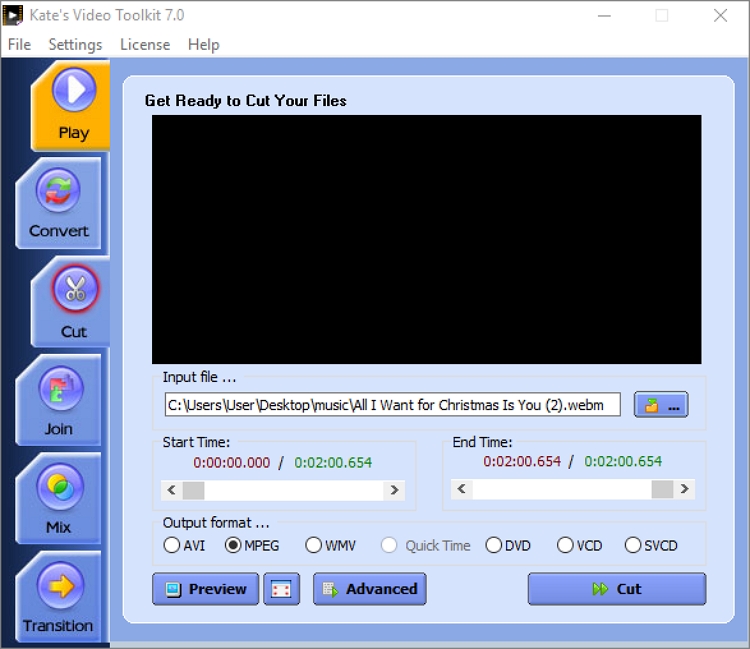
Vorteile
- Schnelle und leichtgewichtige Videobearbeitungsanwendung.
- Ausgezeichneter Multimedia-Player.
Nachteile
- Für die Nutzung ist eine Registrierung erforderlich.
Teil 2. Die beste einfach zu bedienende Software, um kostenlos Audio zu Videos online hinzuzufügen.
Wenn es einen Bereich gibt, in dem Online-Anwendungen gegenüber dedizierten Anwendungen glänzen, dann ist es die plattformübergreifende Kompatibilität. Mit der besten Software zum Hinzufügen von Audio zu Video online können Sie überall und jederzeit auf Smartphones, Tablets und Laptops Videomischungen erstellen. Eine solche Software ist Online UniConverter. Dieses Online-Tool ist 100 % kostenlos und ermöglicht die Anpassung von über 1000 Dateiformaten. Beim Hinzufügen von Musik zu einem Video können Sie die Lautstärke einstellen und den Ton nach Ihren Wünschen zuschneiden. Sie können sogar die Videoabschnitte neu anordnen, um einen brandneuen Videoclip zu erstellen. Und ja, die Benutzer können ihre bearbeiteten Videos in mehrere Videoformate exportieren.
Wesentliche Merkmale:
- Kostenlose, quelloffene Anwendung.
- Es können mehr als 1000 Dateiformate hochgeladen werden.
- Exportiert Diashows in MP4, MOV, FLV, AVI, usw.
- Schneiden Sie den Ton und passen Sie die Lautstärke an, bevor Sie ihn zum Video hinzufügen.
- Ausgezeichnetes Tool zur Videobearbeitung.
- 2 GB kostenloser Cloud-Speicher.
- Es ist die beste Software zum Hinzufügen von Musik zu Videos in jedem aktuellen Webbrowser.
Schritte zum Befolgen dieser einfachen Schritte zum Hinzufügen von Audio zu Video mit Online UniConverter:
Schritt 1: Starten Sie die Funktion Audio zu Video hinzufügen.
Rufen Sie die Website mit einer beliebigen aktualisierten Browser-Anwendung auf und drücken Sie dann Online-Tools. Wählen Sie anschließend Audio zu Video hinzufügen, um die Funktion auszuführen.
Schritt 2: Laden Sie Ihre Videodatei hoch.
Drücken Sie dann Dateien auswählen, um Ihre lokalen Ordner zu öffnen und die Videodatei hinzuzufügen, die Sie bearbeiten möchten. Sie können auch Clips von Google Drive, Dropbox oder YouTube hochladen, indem Sie die URL des Videos einfügen.
Schritt 3: Fügen Sie Audio hinzu und bearbeiten Sie es entsprechend.
Nachdem Sie Ihre Videodatei erfolgreich geladen haben, gehen Sie in den rechten Bereich und klicken Sie auf Audio hinzufügen, um Ihren lokalen Speicher zu durchsuchen und die Musikdatei hinzuzufügen, die Sie für Ihr Video verwenden möchten. Auch hier können Sie Musik aus der Cloud oder von YouTube hochladen.
Klicken Sie nun auf das Symbol Trimmen um Ihre Sounddatei anzupassen, indem Sie die unerwünschten Teile abschneiden. Sie können auch die Lautstärke der Videomusik ändern, um die perfekte Synchronisierung zwischen Video und Hintergrundton zu erreichen.
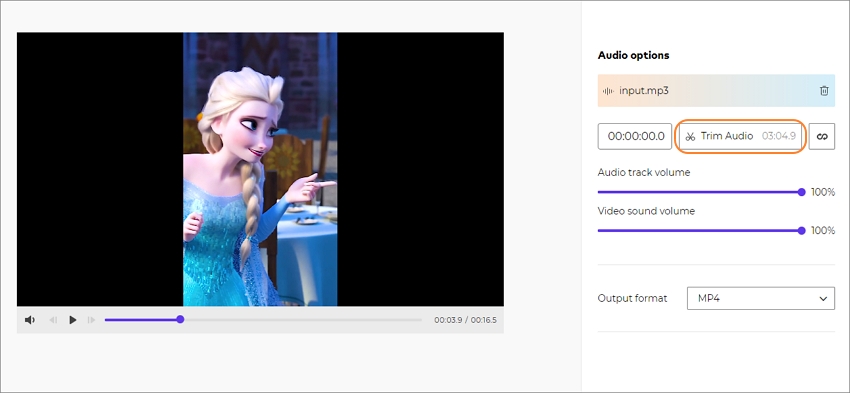
Schritt 4: Vorschau des Videos und Konvertierung.
Öffnen Sie das Menü Ausgabeformat und wählen Sie MP4 als Zielformat. Das liegt daran, dass jeder Video-Player MP4 unterstützt. Klicken Sie nun auf „Abspielen“, um eine Vorschau Ihres Videos zu sehen, und schließen Sie den Vorgang ab, indem Sie Zusammenführen drücken. Sie können nun Ihre Videodatei mit Hintergrundmusik genießen.
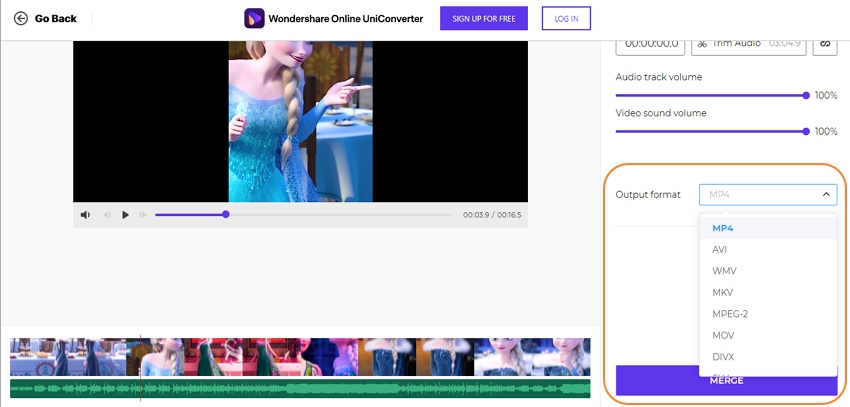
Weitere leistungsstarke Funktionen des UniConverter Video-Audio-Editors
* Einfaches Hinzufügen von Audio zu Ihren YouTube oder Instagram Videos.
* Sie können die Audiodaten nach dem Hinzufügen von Audiodaten bearbeiten, indem Sie sie schneiden, in eine Schleife einfügen oder die Lautstärke ändern.
* Der Video-Audio-Editor unterstützt alle gängigen Audioformate wie MP3, WAV, FLAC, OGG, WMA, M4A und andere.
*Es unterstützt die gängigsten Videoformate, darunter MP4, MOV, WMV, AVI, MKV, WebM, MPEG, MPG, FLV usw.
* Es erlaubt Ihnen, das Video zu trimmen, um das gewünschte Segment zu erhalten und ein geeignetes Ausgabeformat zu wählen.
Schlussfolgerungen
Wie Sie sehen, können viele Softwareprogramme auf Mac- oder Windows-Computern Audio zu Videos hinzufügen. Die meisten haben jedoch schwerwiegende Nachteile wie erhebliche Installationsgrößen, komplizierte Benutzeroberfläche und mehr. Gehen Sie also auf Nummer sicher, indem Sie Online UniConverter verwenden, um Musik zu Videos hinzuzufügen, ohne ins Schwitzen zu geraten.









